
默认情况下,Excel 中的“开发工具”选项卡是隐藏的,但提供了一些非常重要的功能和每个 Excel 专家都应该使用的内置功能。
内容:
如何在Excel中启用“开发人员”选项卡
要启用开发人员选项卡,只需遵循几个简单的步骤:


1.按 文件 工作簿顶部功能区左上角的按钮
2.然后按“选项”以调出Excel选项菜单
3.接下来,转到左侧菜单上的“自定义功能区”
4.最后,单击“自定义功能区”菜单中“开发人员”选项卡旁边的框。

5.选中后,点击“确定”,开发人员选项卡将出现在顶部功能区栏上。

“开发人员”选项卡中包含哪些内容?为什么要启用它?
Microsoft Excel 中的“开发工具”选项卡是功能区上功能丰富的选项卡,它为用户提供了许多工具,主要用于帮助自动执行任务、编写和管理宏以及控制 Excel 的编程功能。默认情况下,此选项卡在 Excel 中不可见,但可以通过“Excel 选项”菜单轻松启用。

宏和 VBA:此部分允许您使用 VBA(Visual Basic for Applications)代码记录、管理和编辑宏。VBA 是一种编程语言,Microsoft Office 程序使用它来自动执行任务。您可以编写脚本来自动执行重复性任务,或执行难以或不可能手动执行的复杂计算和任务。

外接程序:Excel 支持各种外接程序,这些外接程序是额外的工具或功能,您可以下载并安装这些外接程序或功能,以便为 Excel 提供更多功能。“开发工具”选项卡允许您管理这些加载项。

窗体/ActiveX 控件:这些控件是可以添加到工作表中的交互式元素,如按钮、复选框或下拉列表。您可以使用 VBA 对这些控件进行编程,以便在与它们交互时(例如,单击按钮时)发生某些事情。

XML:本节提供用于处理 XML 数据的工具,允许您导入和导出 XML 数据和架构、刷新 XML 数据以及其他任务。
“开发工具”选项卡将使您能够使用 VBA 自动执行重复性任务、向工作表添加交互式元素以及管理 Excel 加载项。其中一些功能需要编程知识,或者比典型的 Excel 功能更高级。但可以让您将工作簿提升到一个新的水平。





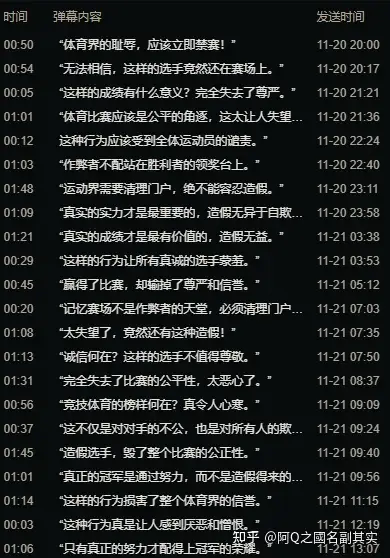
![2018年浙江省建设工程其他费用定额-浙建建发[2020]16号](https://xycost.com/wp-content/uploads/2023/09/2018年浙江省建设工程其他费用定额.png)

评论0